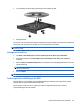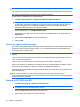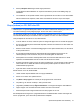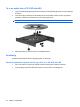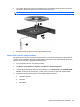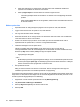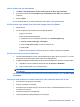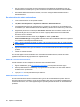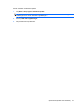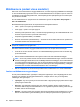HP EliteBook User Guide - Windows 7

●
Om du kopierar en skiva ska du spara informationen från källskivan på hårddisken innan du
försöker bränna innehållet på en ny skiva. Sedan kan du bränna informationen från hårddisken.
●
Ominstallera DVD/CD-brännarens drivrutin, som finns i kategorin DVD/CD-ROM-enheter i
Enhetshanteraren.
En enhetsdrivrutin måste ominstalleras
1. Ta ut eventuella skivor ur den optiska enheten.
2. Välj Start > Kontrollpanelen > System och säkerhet > Enhetshanteraren.
3. I Enhetshanteraren klickar du på plustecknet (+) vid den typ av drivrutin du vill avinstallera och
ominstallera (t.ex. DVD/CD-ROM-enheter eller Modem), såvida inte minustecknet (-) redan visas.
4. Högerklicka på enheten och klicka på Avinstallera. Bekräfta att du vill radera enheten när du
uppmanas att göra det, men starta inte om datorn. Upprepa detta med de eventuella andra
drivrutiner som du vill radera.
5. I fönstret Enhetshanteraren klickar du på Åtgärd och sedan på Sök efter
maskinvaruförändringar i verktygsfältet. Windows söker efter installerad maskinvara i systemet
och installerar nödvändiga standarddrivrutiner.
OBS! Om du uppmanas att starta om datorn, ska du spara alla öppna filer och sedan fortsätta
med omstarten.
6. Öppna Enhetshanteraren igen om så behövs, och kontrollera sedan att drivrutinerna återigen finns
på listan.
7. Försök nu använda enheten.
Om det inte hjälper med att avinstallera och ominstallera enhetsdrivrutinerna, kanske du måste
uppdatera drivrutinerna enligt procedurerna i följande avsnitt.
Hämta HP:s senaste enhetsdrivrutiner
Så här använder du HP:s webbplats för att hämta HP:s enhetsdrivrutiner:
1. Öppna webbläsaren, gå till
http://www.hp.com/support och välj sedan land eller region.
2. Klicka på alternativet för nedladdning av programvara och drivrutiner och skriv sedan datorns
modellnummer i produktrutan.
3. Tryck på enter och följ instruktionerna på skärmen.
Hämta Microsofts enhetsdrivrutiner
Du kan hämta Windows senaste enhetsdrivrutiner genom att använda Windows Update. Den här
Windows-funktionen kan ställas in så att den automatiskt söker efter och installerar uppdateringar av
maskinvarudrivrutiner, men också uppdateringar av operativsystemet Windows och andra Microsoft-
produkter.
56 Kapitel 4 Multimedia